Stratégie de réseaux sociaux : 37 modèles gratuits pour améliorer vos flux de travail
Snapchat Memories
L'une des caractéristiques distinctives de l'application Snapchat au moment de son lancement en 2011 est que les images et les vidéos, ou « Snaps », disparaissent pour toujours une fois qu'elles ont été visionnées. Avec 319 millions d'utilisateurs qui passent en moyenne plus de 25 minutes par jour sur Snapchat, le réseau social a rapidement pris conscience qu'il devait trouver le moyen de permettre aux utilisateurs de sauvegarder les Snaps afin de garder une trace de leur activité sur l'application. Snapchat a ainsi créé la fonctionnalité Snapchat Memories.
Qu'est-ce que Snapchat Memories ?
La fonctionnalité Snapchat Memories vous permet de sauvegarder vos Snaps dans votre collection personnelle. La sortie de Snapchat Memories a été annoncée en 2016 en réponse aux utilisateurs qui souhaitaient avoir la possibilité de sauvegarder les Snaps qu'ils publiaient sur les serveurs de Snapchat.
Snapchat Memories vous permet de créer une archive de tous vos Snaps pour les revoir ou les partager à nouveau sur Snapchat ou sur une autre plateforme. Les gens adorent regarder de vieilles photos avec leurs amis ou leur famille, et c'est ce qui a inspiré la création de cette fonctionnalité. Vous trouverez certainement d'excellents contenus pour votre Throwback Thursday dans vos souvenirs Snapchat.
Auparavant, les utilisateurs de Snapchat pouvaient enregistrer des Snaps sur la pellicule de leur téléphone, mais Snapchat Memories leur permet de sauvegarder et de revoir leurs Snaps au sein même de l'application. Désormais, les Snaps sont enregistrés dans la rubrique Memories (Souvenirs), sauf si vous configurez vos paramètres afin de les sauvegarder également sur votre pellicule.
Comment voir vos souvenirs sur Snapchat ?
Dans Snapchat, il suffit de balayer l'écran de l'appareil photo vers le haut pour ouvrir la rubrique Memories (Souvenirs). C'est aussi simple que ça. Dans la rubrique Memories de l'application, balayez l'écran vers la droite pour voir vos stories enregistrées, votre pellicule photo, vos captures d'écran et votre section « My Eyes Only », réservée aux Snaps que vous souhaitez garder privés.
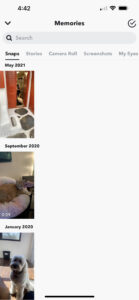
Comment sauvegarder tous vos souvenirs Snapchat ?
Vous pouvez sauvegarder individuellement chaque souvenir Snapchat sur votre pellicule, mais cela peut vous prendre beaucoup de temps. Voici le moyen le plus simple de sauvegarder tous vos souvenirs Snapchat sur votre pellicule photo :
- Appuyez sur l'icône roue dentée dans le coin supérieur droit de l'application Snapchat.
- Faites défiler l'écran vers le bas et appuyez sur Souvenirs.
- Dans Emplacement de sauvegarde, sélectionnez Memories et Pellicule photo.
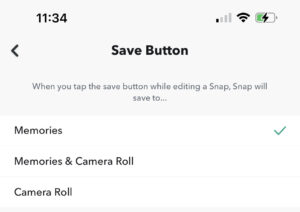
Désormais, vos souvenirs Snapchat seront automatiquement sauvegardés sur les serveurs de Snapchat et sur votre pellicule photo.
Malheureusement, si vous n'avez pas encore configuré ce paramètre, vous devrez sauvegarder vos souvenirs existants individuellement en procédant de la façon suivante :
- Ouvrez le souvenir que vous souhaitez sauvegarder.
- Appuyez sur l'icône Plus (les trois points) dans le coin supérieur droit de l'écran.
- Sélectionnez Exporter le Snap.
- Appuyez sur Télécharger.

Comment récupérer vos souvenirs Snapchat qui ont été supprimés ?
Vous avez supprimé un souvenir Snapchat par erreur et celui-ci n'a pas été sauvegardé sur votre pellicule photo ? Vous avez de la chance, car il est probable que votre souvenir se trouve dans votre archive de données Snapchat. Pour récupérer des souvenirs Snapchat supprimés, procédez comme suit :
- Accéder aux Paramètres
- Faites défiler l'écran vers le bas, appuyez sur Mes données et connectez-vous avec vos identifiants Snapchat.
- Une fois connecté(e), sélectionnez Souvenirs et envoyez votre demande.
- Vous devriez recevoir une notification indiquant que votre demande a bien été reçue
- Vous recevrez un e-mail de Snapchat avec un lien pour télécharger vos données Snapchat Memories.

